Edge touch samsung что это
Иногда смартфоны Samsung оснащены функциями, которые могут заставить вас задуматься о том, действительно ли их стоит использовать. Что ж, если вы быстро движущийся тип, или вы привыкли к тому, чтобы на главном экране было как можно меньше значков, возможно, вы захотите погрузиться в полезность краевых панелей Galaxy S8 .
Теперь, когда обе последние флагманские модели Samsung оснащены каскадными краевыми экранами, вы можете воспользоваться панелями Edge, которые ранее были ограничены краевым вариантом предшественников Galaxy S8. Панели Edge могут быть чрезвычайно полезны, если вы хотите сэкономить место на интерфейсе, добавить ссылки быстрого доступа к избранным контактам или вам нравится идея иметь «полку» для часто используемых задач. Вот как я использую Edge Panels на Galaxy S8 + и как вы можете настроить свои под свои нужды.
Быстрый доступ к созданию GIF-файлов и редактированию фотографий
Galaxy S8 + — это мой телефон для социальных сетей — он быстро запускает Snapchat, делает невероятные снимки с помощью 12-мегапиксельной задней камеры и предлагает массу места для хранения, частично благодаря слоту расширения microSD. В результате я настроил Edge Panels с помощью Apps Edge, чтобы были доступны только те приложения, которые я использую для редактирования фотографий.
Панель Edge на моем Galaxy S8 +.
У меня есть 10 моих любимых приложений, готовых для фильтрации фотографий, записи винтажного видео или добавления неоновых цветов к изображениям RAW, привязанным в ручном режиме Galaxy S8. Сочетания клавиш делают так, чтобы все, что мне нужно было сделать, — это слегка провести пальцем по краю, чтобы открыть приложения, а затем нажать, чтобы сразу запустить его. Я также могу легко менять приложения по мере загрузки новых, нажав значок « Настройки» в нижней части экрана. Однако у меня все еще есть значок камеры и возможности быстрого запуска Galaxy S8, поэтому создание фотографии и ее преобразование в искусство социальных сетей — всего лишь два шага.
Для тех, кому нужно много вариантов обрезки, есть Smart Select.
Другая панель Edge Panel, которую я считаю особенно полезной, — это Smart Select , который предлагает множество вариантов обрезки, когда вы используете Galaxy S8. Это функции переноса, которые были изначально представлены в Galaxy Note 5 , но с тех пор они были повторены, чтобы их было проще использовать. Smart Select дает вам возможность обрезать прямоугольник или овальную часть экрана, хотя вы также можете использовать его для создания анимированного GIF-видео без DRM, которое воспроизводится на экране. Кроме того, есть функция «закрепить», которая позволяет обрезать часть экрана, а затем закрепить ее в верхней части интерфейса телефона — это особенно полезно, если, скажем, вам нужны учетные данные для входа в систему и многооконный режим. слишком много, чтобы настроить.
Что вы можете сделать с помощью Edge Panel
Удобно иметь наиболее часто используемые ярлыки, легко доступные с движением пальца. Если вы проданы по идее Edge Panels, вот как их настроить.
- Запустите настройки из тени уведомлений.
- Нажмите Телефон .
- Коснитесь края экрана .
- Нажмите на переключатель рядом с панелями Edge, чтобы включить их.
Нажмите на краевые панели, чтобы настроить полку.

Примечание . Вышеуказанные действия могут отличаться в зависимости от вашего местоположения, поскольку Samsung любит делать разные вещи для разных частей света. Вместо этого вы можете найти экран Edge в разделе « Дисплей» .
Из коробки можно выбрать из 13 предварительно упакованных панелей Edge, включая край буфера обмена , в котором хранится и демонстрируется последний текст, скопированный в буфер обмена, или инструменты Quick , которые предлагают ярлыки для виртуального компаса и линейка. Если вам нужны дополнительные параметры, вы можете загрузить дополнительные панели Edge, в том числе Spotify, которая обеспечивает легкий доступ к вашим плейлистам, а также панель, интегрированную в Google Keep. Некоторые из этих панелей либо бесплатны, либо стоят пару долларов. В любом случае, вам придется войти в свою учетную запись Samsung, чтобы получить больше. Также обратите внимание, что вы можете установить только девять панелей Edge одновременно, так что не сходите с ума.
Наложение вкладок для панели Edge на Galaxy S8 полностью настраиваемо.
Когда вы закончите настройку, которая работает для вас, нажмите на кнопку меню переполнения в верхнем правом углу, чтобы открыть опцию Настройки ручки . Это позволит вам настроить наложение виртуальной вкладки, которое находится на главном экране. Вы можете установить его расположение, уменьшить его размер или сделать его прозрачным. Вы также можете выбрать, есть ли тактильная обратная связь, когда вы касаетесь вкладки Edge.
Что у тебя на панели Edge?
Используете ли вы функцию Edge Panel на вашем Galaxy S8 или S8 +? Нам интересно узнать, как вы настроили свое устройство Samsung.
15 ноября южнокорейский гигант начал развёртывание четвёртой версии фирменной прошивки One UI. Апдейт на основе Android 12 уже доступен для смартфонов серии Galaxy S21. Чем порадует обновление и когда придёт на другие устройства?

Что нового
Samsung расширила возможности кастомизации, повысила безопасность и представила функции, улучшающие повседневное взаимодействие с оболочкой. Внешний вид прошивки преобразился: освежили анимации, изменили шторку уведомлений, внедрили ключевые фишки дизайна Material You из Android 12.
Теперь цветовая гамма системы подстраивается под обои рабочего стола. Оттенки фонового изображения интегрируются во все меню, иконки, панели, ползунки и другие элементы интерфейса. Палитру тоже легко кастомизировать. Переработали виджеты, сейчас их можно гибко настроить под себя. В целом уделили внимание возможностям персонализации рабочих столов, значков приложений и других внешних атрибутов.

Функция Extra Dim позволяет уменьшить яркость дисплея ниже стандартного минимума, чтобы было комфортно читать в темноте. В настройках добавили новый режим микрофона, который призван улучшить качество звука при видеосвязи. Также введена расширенная поддержка разделения экрана. Программы, которые не запускаются в этом режиме по умолчанию, смогут отображаться на двух половинах экрана в One UI 4.0. Не забыли и о клавиатуре Samsung: добавили эмодзи и стикеры. Плюс можно создавать кастомные смайлики с уникальной эмоцией.
Ещё из Android 12 перекочевали фишки безопасности. Панель приватности отображает активность приложений и позволяет настроить доступ к камере и микрофону. В шторке уведомлений появились опции по полному отключению микрофона и камеры. При их активации ни одна утилита в системе не сумеет воспользоваться сенсорами.

План обновления до One UI 4
Samsung уже выпустила апдейт для телефонов Galaxy S21, Galaxy S21+ и Galaxy S21 Ultra. На другие устройства One UI 4.0 придёт в ближайшие месяцы. По официальным данным, прошивку получат серии Galaxy S20 и S10, Note 20 и Note 10, Z Fold 3, Z Flip 3, Z Fold 2, Z Flip, Z Flip 5G, A82 5G, A72, A52, A52 5G, A52s 5G, A42 5G, а также планшеты Galaxy Tab S7, Tab S7+ и ещё несколько гаджетов. С 2021-го Samsung обещает до четырёх лет выпускать патчи безопасности для всех моделей Galaxy 2019 года и новее.
А вы ждёте One UI 4 и Android 12 на вашем смартфоне?
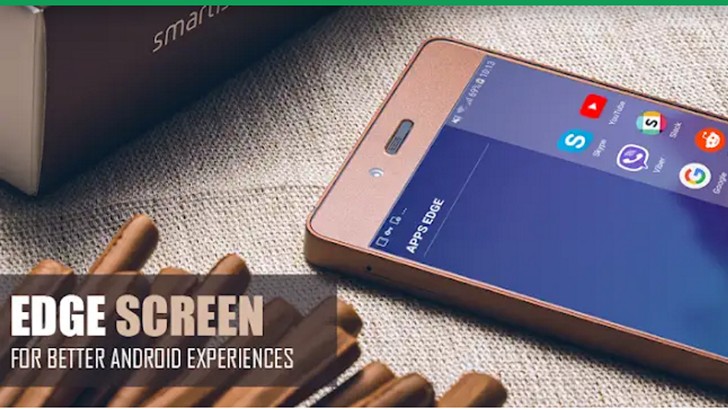
Изогнутый по бокам дисплей, которым компания Samsung оснащает свои смартфоны флагманского уровня со времен появления на рынке в 2015 году модели Galaxy S6 Edge имеет не только эстетическое назначение, но и функциональное.
В частности, на смартфонах Samsung Galaxy S6 Edge, Samsung Galaxy S6 Edge+, Samsung Galaxy S7 Edge, Samsung Galaxy S8, Samsung Galaxy S8+, Samsung Galaxy Note 8, Samsung Galaxy S9 и Samsung Galaxy S9+ вы можете потянуть пальцем от края экрана к центру для вызова фирменной панели Edge.
С её помощью можно получить быстрый доступ к избранным приложениям, контактам и прочему.
Вы хотели бы иметь нечто подобное на смартфоне который не входит в упомянутый выше перечень? Нет проблем: сегодня мы расскажем вам как получить панель Edge на любом смартфоне от любого производителя.
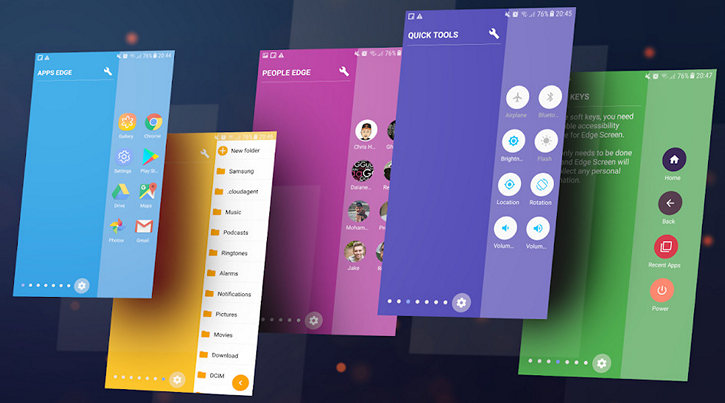
Сделать это очень просто. Вам всего лишь нужно будет установить на свой смартфон или планшет приложение Edge Screen после запуска которого вы сможете выдвигать из-под правого (по умолчанию) или из-под левого (включив эту опцию в настройках) края дисплея панель в стиле Edge.
Потянув за панедь еще раз вы переключитесь на её новую вкладку. Всего вкладок в панели семь. На них размещены: избранные приложения, избранные контакты, кнопки быстрого доступа к функциям системы как в шторке быстрых настроек, клавиши навигации, события календаря, кнопки для снимка содержимого экрана или записи видео и список последних звонков.
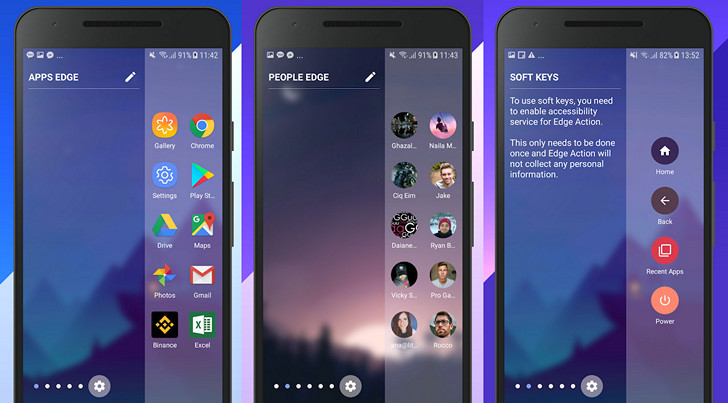
Содержимое и внешний вид вкладок к вы можете настроить на свое усмотрение просто нажав на кнопку с изображением гаечного ключа верхней части или кнопку в виде шестеренки – в нижней.
Вы можете отключать ненужные вкладки и менять их порядок следования. За дополнительную плату вы получите еще одну вкладку, предназначенную для работы с файлами, а разработчик обещает добавить к будущем вкладки для получения информации о погоде, работы с облачными хранилищами Google Диск и Dropbox и прочие.
Если вы являетесь счастливым обладателем смартфона Samsung Galaxy с дисплеем с изогнутыми краями, вы, скорее всего, уже знаете о знаменитой панели Edge Panel. Если вы этого не сделаете, этот раздел был разработан для того, чтобы вы привыкли к этой функции и максимально использовали ее.
Что такое Edge Panel?
Панель Edge позволяет проводить пальцем от изогнутых краев устройства, чтобы быстро получить доступ к любимым приложениям, контактам и функциям.
Как настроить Edge Panel?
Активировать Edge Panel довольно просто.
Вот как это настроить:
Как использовать панели Edge
После активации панели нажмите на нее, чтобы открыть экран выбора панели.

Samsung позволяет выбрать максимум 10 панелей одновременно. Первый зарезервирован для Apps Edge.
Край приложений
Здесь вы можете закрепить 10 приложений по вашему выбору, чтобы обеспечить быстрый доступ. Коснитесь параметра редактирования, чтобы заменить / удалить приложения.
Члены Samsung
Этот экран поможет вам максимально эффективно использовать свое устройство, делясь различными советами и предоставляя поддержку по запросу.

Край людей
Этот экран предназначен для того, чтобы держать ваших близких ближе. Закрепите здесь свои любимые контакты для быстрого доступа.

Умный выбор
Этот экран позволяет делать региональные снимки экрана, записывать и создавать файлы GIF, а также закреплять определенную область на экране.
Край задач
Этот экран предназначен для упрощения повседневных задач. На этом экране есть все, от создания контактов и событий до видеозаписи и снимков экрана.

Погода
Также есть специальный экран погоды, на котором отображается текущая температура, УФ-индекс и влажность.

Быстрые инструменты

Интернет Samsung
Этот экран обеспечивает быстрый доступ к вашим любимым веб-страницам. Чтобы добавить / удалить избранные веб-страницы, перейдите в «Редактировать» и коснитесь значков веб-страниц, чтобы добавить их на экран Edge.
Напоминание
Если у вас есть предстоящие напоминания, они появятся на этом экране.

Край буфера обмена
Этот экран посвящен вашим недавним снимкам экрана и скопированным фрагментам текста. Просто нажмите на отображаемые элементы, чтобы поделиться ими.
Как персонализировать ручку боковой панели?
Теперь, когда вы узнали, чего можно достичь с помощью Edge Panel, пора посмотреть, как можно персонализировать ручку.
Читайте также:


